CSVファイルへの予定データの書き出し
指定する期間の自分の予定をCSVファイルに書き出す手順を説明します。バックアップデータとして保管できます。
ただし、期間予定はCSVファイルに書き出せません。
-
CSVファイルに書き出せる項目を確認します。
CSVファイルで管理できる項目については、予定のCSVフォーマットを参照してください。 -
ヘッダーの右側の[ユーザー名]をクリックします。
-
[個人設定]クリックします。

-
「各アプリケーション」セクションの
 スケジュールと施設予約をクリックします。
スケジュールと施設予約をクリックします。 -
 CSVファイルへの書き出しをクリックします。
CSVファイルへの書き出しをクリックします。 -
書き出す期間を指定します。
-
CSVファイルの1行目に項目名を書き出す場合は、「先頭行に項目名を書き出す」のチェックボックスを選択します。
-
予定に登録されている会社情報を書き出す場合は、「会社情報を書き出す」のチェックボックスを選択します。
アドレス帳の使用が禁止されている場合、この項目は表示されません。 -
CSVファイルの文字コードを、ドロップダウンリストから選択します。
選択できる文字コードは、次のとおりです。
- シフトJIS
- UTF-8(BOMなし)
- UTF-8(BOMあり)
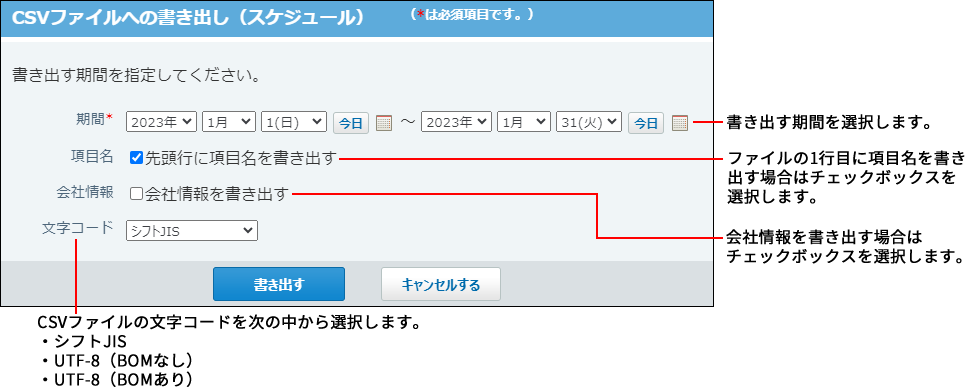
-
書き出す内容を確認し、書き出すをクリックします。
-
Webブラウザーのファイル保存機能を使って、ファイルを保存します。